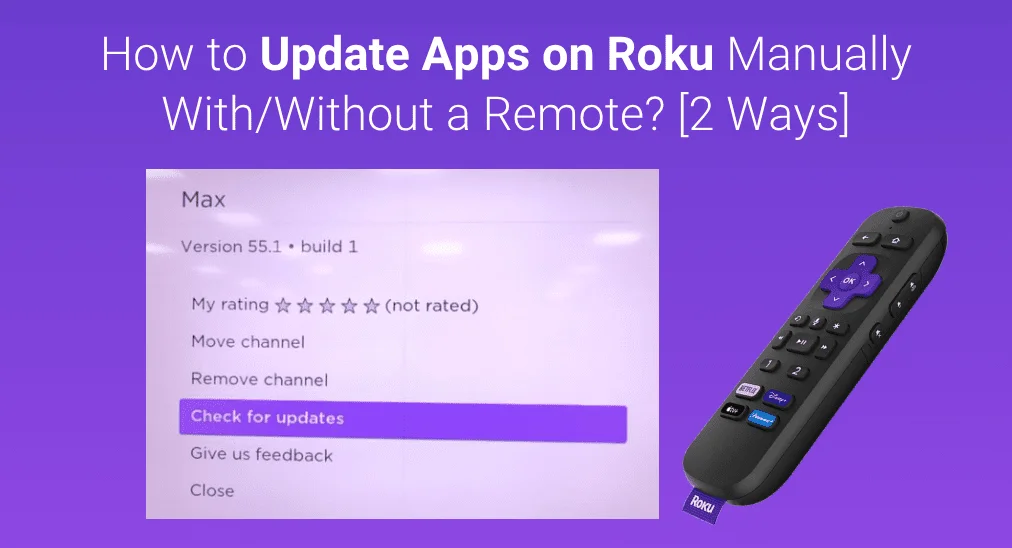
Una actualización de software en Roku puede crear muchos beneficios, como un mejor rendimiento y nuevas funciones, y solucionar problemas potenciales o existentes. Normalmente, Roku actualiza las aplicaciones automáticamente en intervalos regulares, pero esto puede no ocurrir por cualquier motivo. Afortunadamente, Roku permite a los usuarios actualizar manualmente las aplicaciones instaladas, y esta publicación te muestra cómo actualizar las aplicaciones en Roku manualmente de diferentes maneras.
Índice de Contenidos
Forma 1. Actualizar una aplicación de Roku.
Si una aplicación se congela en tu Roku, puedes intentar actualizarla. Aquí te mostramos cómo actualizar las aplicaciones de Roku TV respectivamente.
Passo 1. Cuando tu dispositivo Roku esté encendido, presiona el Hogar Pulse el botón en su control remoto de Roku para navegar a la página de inicio.
Passo 2. En la página principal, todas las aplicaciones están listadas en el lado derecho. Localiza la aplicación que quieres actualizar.
Passo 3. Presiona el * presiona el botón en tu control remoto de Roku, y verás la información de la aplicación en la pantalla.
Passo 4. Elige el Verifique las actualizaciones opción de la lista de información de la aplicación.
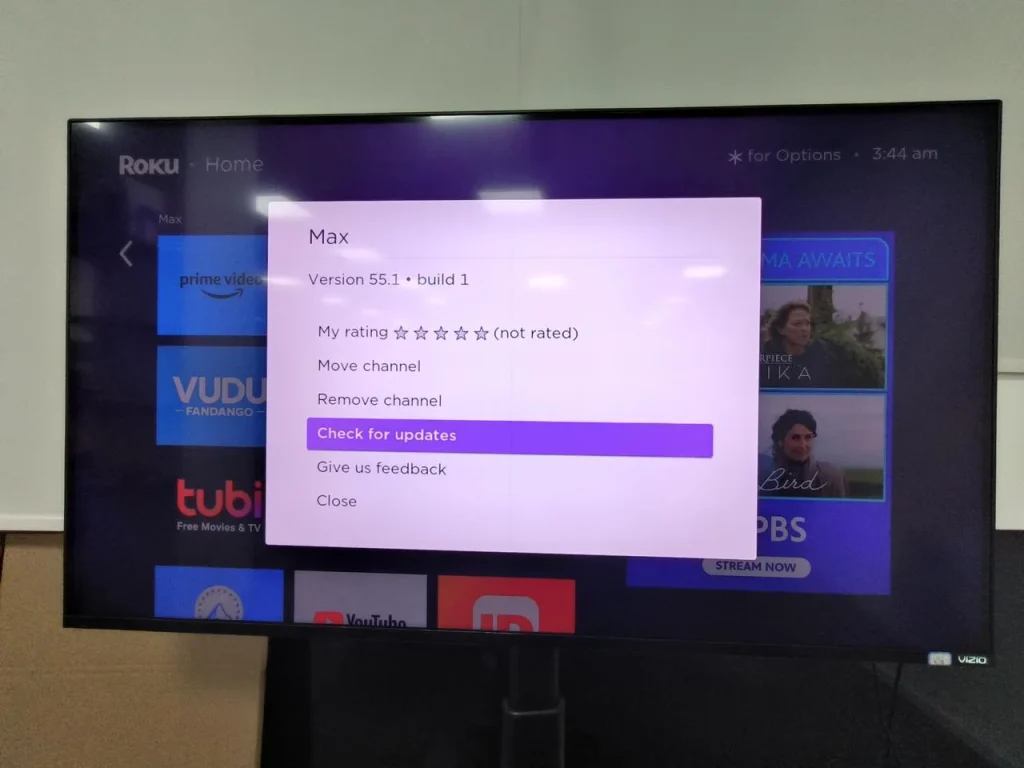
Passo 5. Select the Update opción de instalar la última versión de la aplicación si está disponible.
Passo 6. Espera a que termine la actualización. Una vez que termine, abre la aplicación e introduce tu información de cuenta.
Paso 2. Actualizar Todas las Aplicaciones de Roku
Actualizando aplicaciones una por una en tu Roku puede ser muy lento. Para actualizar todas las aplicaciones de una vez y ahorrar tiempo, puedes optar directamente por actualizar el firmware de Roku. Esta opción también es útil cuando tienes problemas diversos con Roku como La luz verde del control remoto de Roku parpadea..
Cómo actualizar todas las aplicaciones de Roku TV a la vez? Sigue el tutorial a continuación.
Passo 1. Presiona el Hogar botón en tu control remoto de Roku.
Passo 2. En la página principal, ubica Configuraciones opción y navega hasta System > Actualización del sistema.
Passo 3. Select the Revisa ahora opción para verificar manualmente las actualizaciones.
Passo 4. Si se encuentra alguna actualización, permita que Roku la instale ahora seleccionando la opción. Actualiza ahora opción.
Passo 5. Espere hasta que Roku termine la actualización. Una vez que el proceso esté completo, las aplicaciones de Roku también se actualizarán junto con la actualización del sistema.
¿Cómo actualizar las aplicaciones de Roku sin control remoto?
¿Existe una manera fácil de actualizar aplicaciones en Roku sin un control remoto de Roku?
You can use a Reemplazo del control remoto de Roku para actualizar aplicaciones en tu Roku con facilidad. Hay muchos tipos diferentes de reemplazos de control remoto Roku, y la aplicación Roku TV Remote de BoostVision podría ser la mejor manera de proceder, considerando su compatibilidad y funciones.
La aplicación remota goza de alta compatibilidad ya que puede funcionar con dispositivos Android y iOS para controlar diferentes dispositivos Roku, incluidos televisores, sticks de streaming y cajas. También tiene una gran popularidad debido a sus funciones completas: encendiendo/apagando Roku, cambiando el volumen, navegación rápida e ingreso de texto, y así sucesivamente.
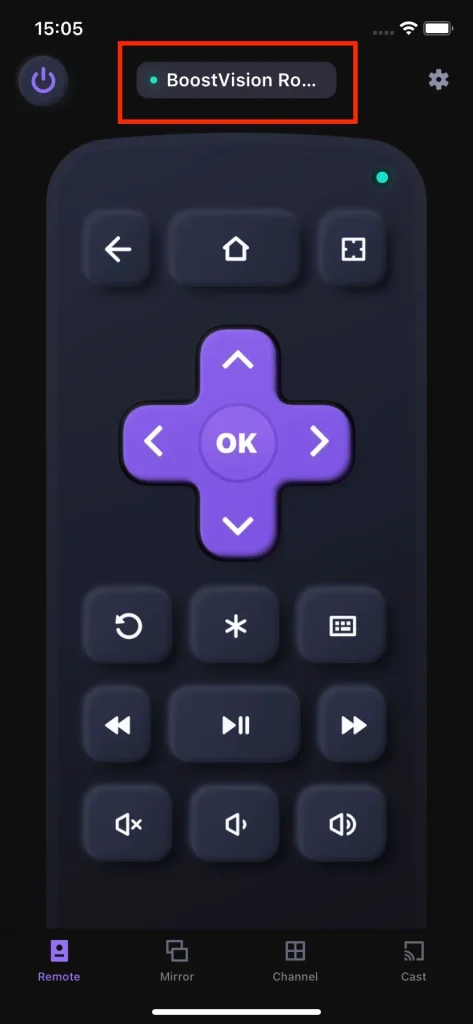
Cómo actualizar las aplicaciones de Roku TV usando la aplicación remota? Los pasos incluyen:
Passo 1. Descarga la aplicación remota e instálala en tu teléfono.
Descarga el Control Remoto para Roku TV
Passo 2. Realiza un ajuste si tu teléfono y tu reproductor Roku no están utilizando la misma red.
Passo 3. Lanza la aplicación y haz clic en el Toca para seleccionar. botón en la parte superior de la pestaña Remoto.
Passo 4. Elige el nombre de tu reproductor Roku de la lista y toca el Conectar botón.
Passo 5. Cuando el nombre de tu reproductor Roku aparezca en la pantalla de tu teléfono, la conexión estará establecida y podrás tocar los botones que se muestran en la pantalla para actualizar las aplicaciones de Roku.
Después de actualizar las aplicaciones en tu reproductor Roku, puedes tocar el Canal opción para acceder a ellos rápidamente y disfrutar del entretenimiento en uno de ellos.
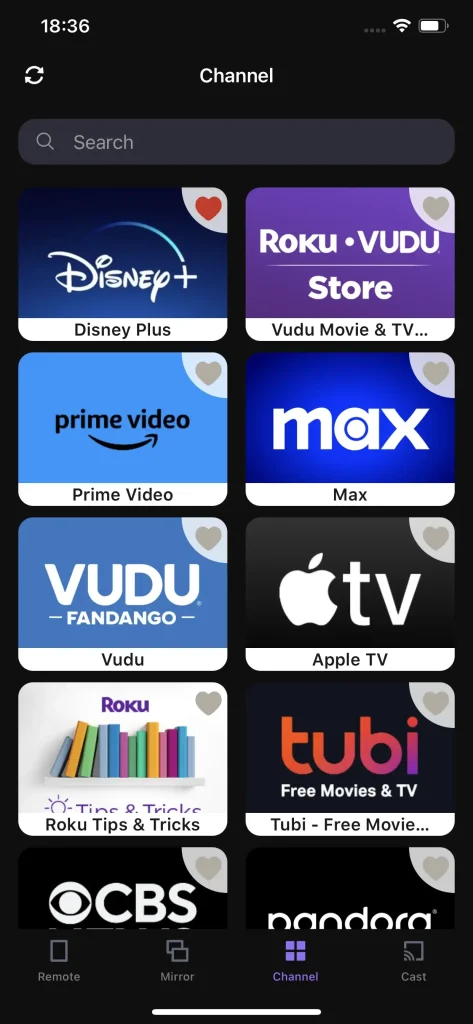
¿Cómo usar la aplicación del control remoto de Roku TV? Por favor, consulte. Mejor reemplazo de control remoto Roku | Cómo reemplazar un control remoto RokuCon la aplicación remota, ya no te preocuparás por El control remoto de Roku no funciona o falta.
Conclusión
Actualizando aplicaciones en tu Roku puede hacer que funcionen sin interrupciones y permitirte experimentar las características recién agregadas. Generalmente, las aplicaciones en Roku se actualizan automáticamente, pero puedes actualizarlas manualmente desde la lista de información de aplicaciones o el menú de configuración. Actualiza las aplicaciones en tu reproductor Roku ahora mismo.
Cómo Actualizar Aplicaciones en Roku FAQ
¿Cómo actualizo Netflix en Roku?
- Selecciona la aplicación en la página de inicio de Roku.
- Toca el * botón en el control remoto.
- Elegir Verifique las actualizaciones.
- Tocar Update Si la última versión de la aplicación está disponible.
Alternativamente, puedes actualizar tu sistema Roku, lo que obliga a que todas las aplicaciones en Roku se actualicen juntas.
¿Cómo verifico las actualizaciones en Roku?
Puede verificar actualizaciones desde el menú de Configuración de Roku. En la página de inicio, navegue hacia Configuraciones > System > Actualización del sistema > Verifica ahora, luego selecciona. Revisa ahora Si hay alguna actualización disponible.








